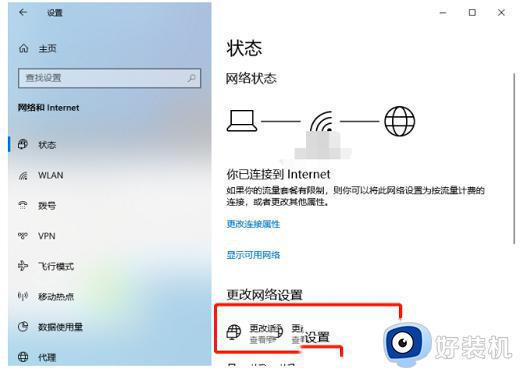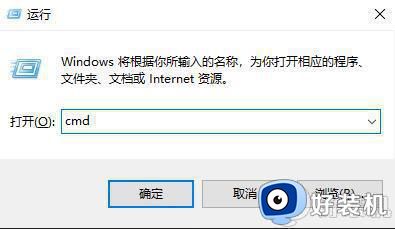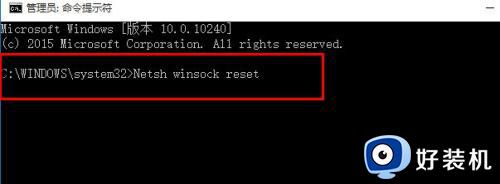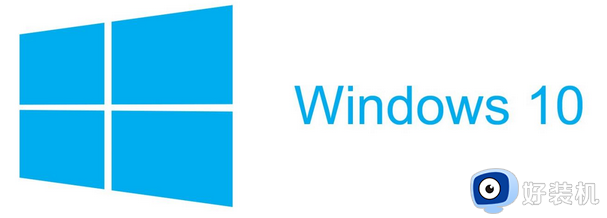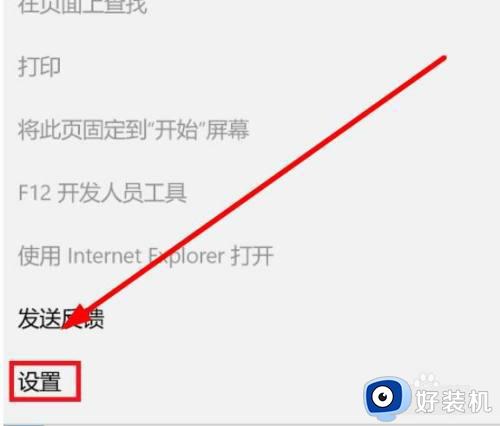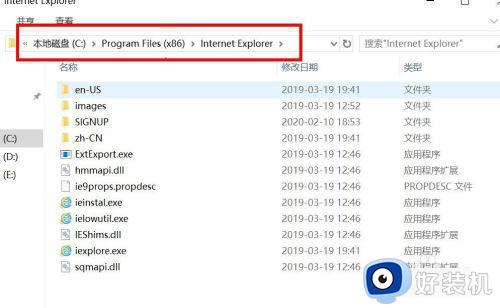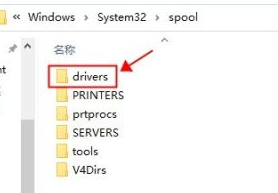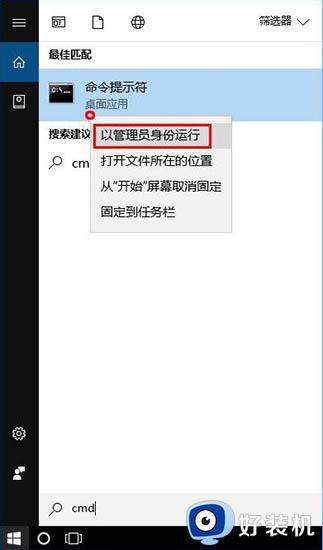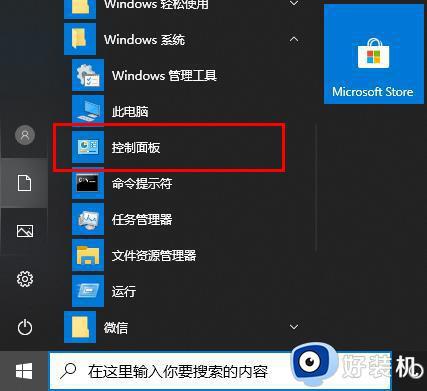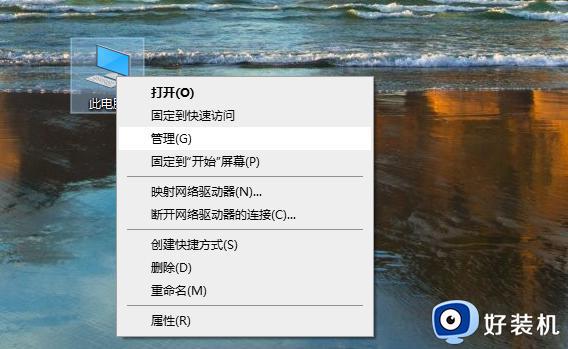win10网页无法打开如何解决 win10无法打开网页怎么办
时间:2023-09-12 14:55:52作者:zheng
我们可以在win10电脑的edge浏览器或者其他第三方浏览器浏览各种网页,让我们的使用体验更好,但是有些用户在win10电脑上想要浏览网页时却发现电脑无法打开网页,想要解决却不知道该如何操作,今天小编就教大家win10网页无法打开如何解决,操作很简单,跟着小编一起来操作吧。
推荐下载:Windows10系统下载
方法如下:
1、打开开始菜单,点击windows系统,控制面板。
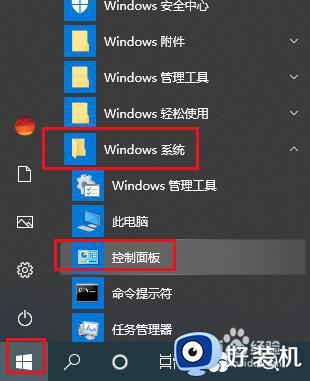
2、弹出对话框,点击网络和Internet。
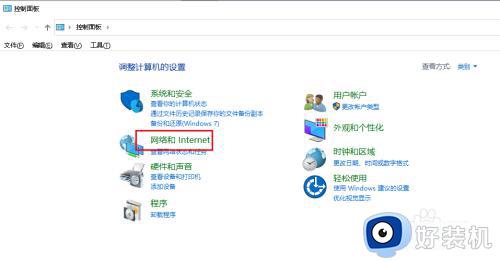
3、进入后,点击选项。
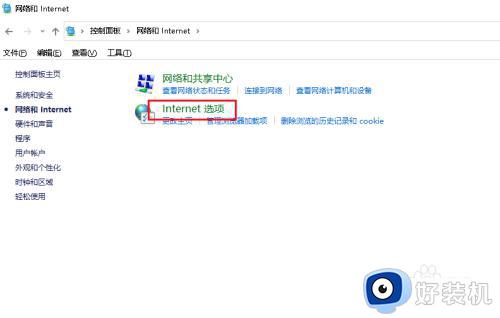
4、弹出对话框,点击高级。
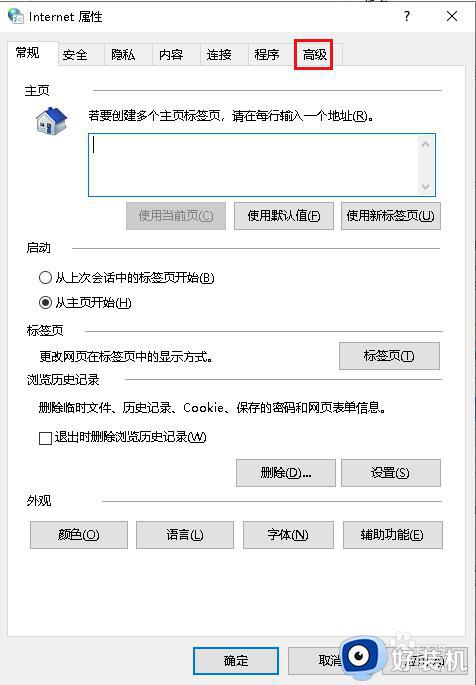
5、点击下边重置按钮。
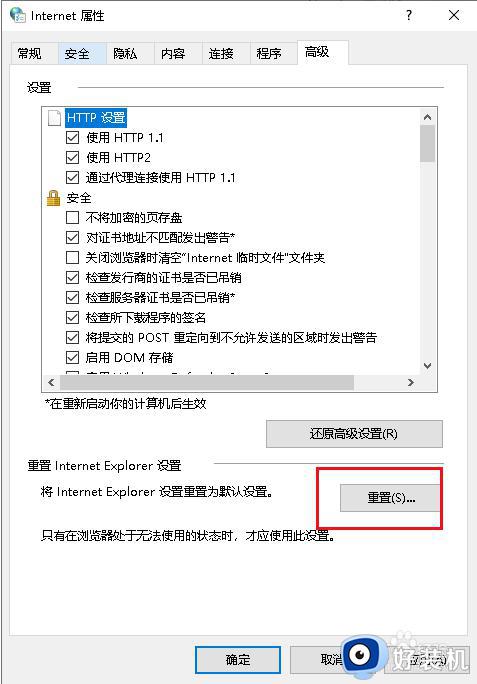
6、弹出对话框,根据个人情况勾选删除个人设置,点击重置。
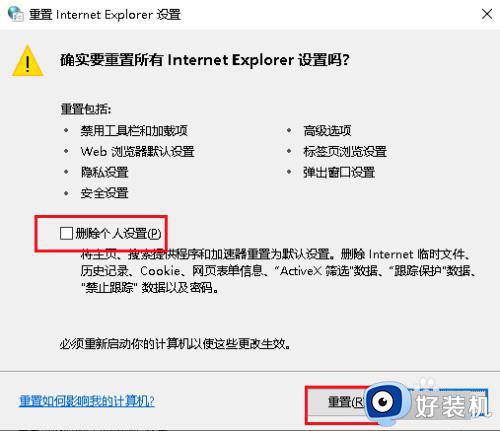
7、重启电脑或浏览器,设置完成。
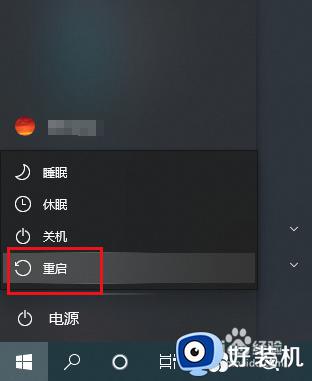
以上就是关于win10网页无法打开如何解决的全部内容,还有不懂得用户就可以根据小编的方法来操作吧,希望能够帮助到大家。